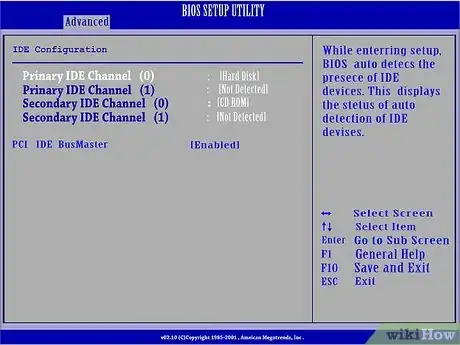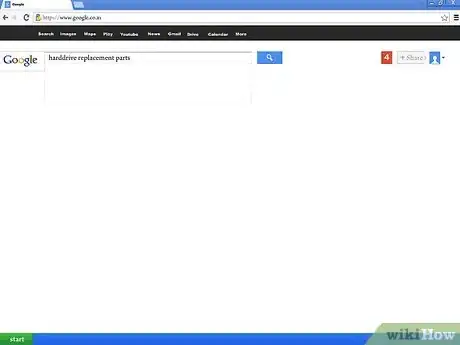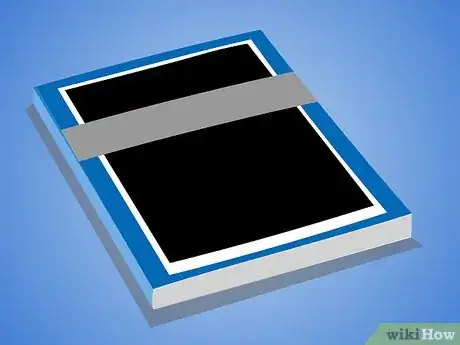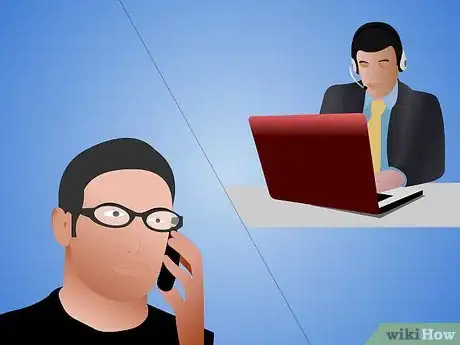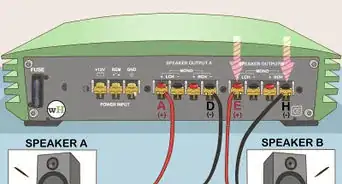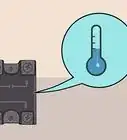wikiHow è una "wiki"; questo significa che molti dei nostri articoli sono il risultato della collaborazione di più autori. Per creare questo articolo, 13 persone, alcune in forma anonima, hanno collaborato apportando nel tempo delle modifiche per migliorarlo.
Questo articolo è stato visualizzato 36 446 volte
Un computer che si blocca è fastidioso, ma è un disastro quando il tuo disco rigido si guasta. Generalmente, questo significa perdere tutti i dati, a meno che tu non abbia salvato una copia di backup. Ma il tuo disco è veramente morto o morto solo in parte?
Ti mostreremo come fare per recuperare parte del disco, ma ricorda: l'uso di queste informazioni è da considerarsi rischioso e dovresti seguire queste procedure solo quando il prossimo passo sarebbe buttare il disco rigido.
Passaggi
Parte Uno: Confermare lo Stato del tuo Disco
-
1Verifica il guasto. Assicurati che il tuo disco sia realmente rotto, controllando i fattori che potrebbero impedire il riconoscimento del tuo disco.
- Se il tuo disco produce un forte suono regolare di click, fermati. Il tuo disco è morto.
-
2Controlla i collegamenti hardware. Questo è il punto ideale da cui iniziare, e se fosse quello il problema, potresti risolverlo in modo facile e veloce!
- Assicurati che il computer sia alimentato. Se il gatto ha scollegato il cavo, o il cavo è rotto, il computer non funzionerà.
- Apri il case del computer. I cavi dati (IDE o SATA) e i cavi di alimentazione sono collegati saldamente? Assicurati che siano inseriti correttamente e che non ci siano connessioni piegate, rotte, o danneggiate.
-
3Esegui un controllo visivo. In alcuni casi, non è il disco ad essere guasto, ma la scheda del PC che controlla le sue operazioni. Se c'è stata una scarica elettrica, o un componente della scheda si è guastato, il tuo disco smetterà di funzionare, ma solo perché non riceverà più le informazioni necessarie.
- Cerca segni di danneggiamento - in particolare di bruciature. Se ne noti, puoi tirare un piccolo sospiro di sollievo, perché significa che il problema è probabilmente quello, e spesso, si tratta di un problema che può essere riparato con relativa facilità.
- Se devi sostituire la PCB, ricerca pezzi di ricambio su Google o nel tuo negozio di computer di fiducia.
- Quando ti sei procurato la nuova scheda, rimuovi quella vecchia (ci sono cinque piccole viti da rimuovere - non perderle!).
- Sostituisci la scheda nuova a quella vecchia. Non toccare i pezzi di metallo della nuova scheda - l'elettricità statica potrebbe rompere la tua nuova scheda prima ancora che tu l'abbia installata. Puoi metterti a terra indossando un polsino antistatico, o toccando un oggetto metallico messo a terra. L'interno del tuo computer collegato alla corrente andrà bene.
- Inserisci la nuova scheda, assicurandoti che sia connessa saldamente al disco, poi riavvitala.
- Collega il disco al computer, e riaccendi il computer. Se funziona, congratulazioni! E' una buona idea eseguire un backup dei tuoi dati a questo punto, ma tutto dovrebbe funzionare.
- Se non funziona, continua a leggere.
-
4Controlla che il disco sia riconosciuto. Se tutto è collegato nel modo corretto, e non vi sono segni di bruciatura sulla scheda PCB, controlla sulla Gestione Disco di Windows o nel BIOS, o sul Dusk Utility su Mac OS X per determinare se il tuo disco viene riconosciuto.Pubblicità
Parte Due: Opzioni di Riparazione
-
1Fai una scelta. Una veloce ricerca su Google per "pezzi di ricambio per dischi rigidi" ti indirizzerà verso diverse soluzioni:
-
2Ripara il disco da solo. Il metodo preferito da chi ama risolvere i problemi da solo, può essere la soluzione giusta se hai le capacità per sostituire la scheda di controllo del computer e far ripartire il disco.
- Questa soluzione potrebbe risolvere il problema. L'inconveniente principale è che i chip delle schede sono sempre più specifici per il disco che devono supportare, e non esiste garanzia che un pezzo di ricambio funzioni. E' però la soluzione più economica.
-
3Assumi un professionista. E' la seconda opzione che ti permetterà di ridare vita al tuo disco, o quantomeno recuperare i dati conservati su di esso.
- Questa soluzione ti offrirà una riparazione più rapida, con una probabilità di successo più elevata, ma comporterà una spesa maggiore.
- Questo servizio costerà due o tre volte di più del costo del disco, perciò valuta bene se i dati che avevi conservato valgono la spesa.
Pubblicità
Parte Tre: Riparare da Solo
-
1Leggi questa parte prima! Leggi tutto attentamente prima di proseguire e decidere che soluzione si adatta meglio alle tue esigenze. Alcune di queste tecniche sono ultime spiagge, che funzioneranno o guasteranno definitivamente il tuo disco.
-
2Esegui un test fisico del disco. Tieni il disco in mano e fallo girare con decisione avanti e indietro, ascoltando il rumore che produce. Se non puoi sentire alcun rumore, il motivo probabile del guasto è una testina rotta, soprattutto se si tratta di un disco vecchio o uno che si scaldava molto. Prova i passaggi seguenti:
-
3Riscaldalo. Preriscalda il forno alla temperatura più bassa per cinque minuti, poi spegnilo. Metti il disco in forno per 2-5 minuti, finché non si sarà scaldato.
- Rimuovi il disco e ripeti il primo passaggio. Se ancora non senti alcun rumore, vai al prossimo passaggio. Se però senti una differenza, prova a collegare nuovamente il disco al computer e ascolta per capire se gira ed emette il normale click che indica l'attività della testina. Se tutto sembra funzionare, prova ad accedere al disco e trasferisci tutti i file su un disco integro.
- Se necessario, dopo aver scaldato il disco, fallo girare velocemente e battilo contro una superficie dura. E' un metodo drastico, ma potrebbe servire a liberare una testina bloccata.
- Ripeti il primo passaggio.
- Se puoi sentire un click quando fai girare il disco, probabilmente le testine sono libere e non sono bloccate. Verifica di non sentire alcun suono di ferraglia quando ruoti delicatamente il disco (avanti e indietro) di 90 gradi. Questo indicherebbe che vi sono dei componenti allentati e scollegati all'interno del disco, e una soluzione per problemi di questo tipo va oltre gli scopi di questo articolo.
-
4Raffreddalo. Un'altra opzione - controversa - è congelare il disco. E' un tentativo disperato, e il tuo disco potrebbe funzionare solo per il tempo necessario a copiare dei file importanti, ma se tutto il resto non ha funzionato, vale la pena di provare.
- Chiudi il disco in un sacchetto sotto vuoto, e rimuovi più aria possibile dall'interno. Metti il disco nel congelatore per qualche ora.
- Ricollega il disco al computer e provalo. Se non funziona, spegni il computer, rimuovi il disco, poi battilo contro una superficie dura. Ricollega il disco, e prova ancora. Se funziona, salvai tuoi file, poi getta il disco. Se non funziona, fatti aiutare da un professionista.
Pubblicità